
ChatGPTのアカウントの作成方法
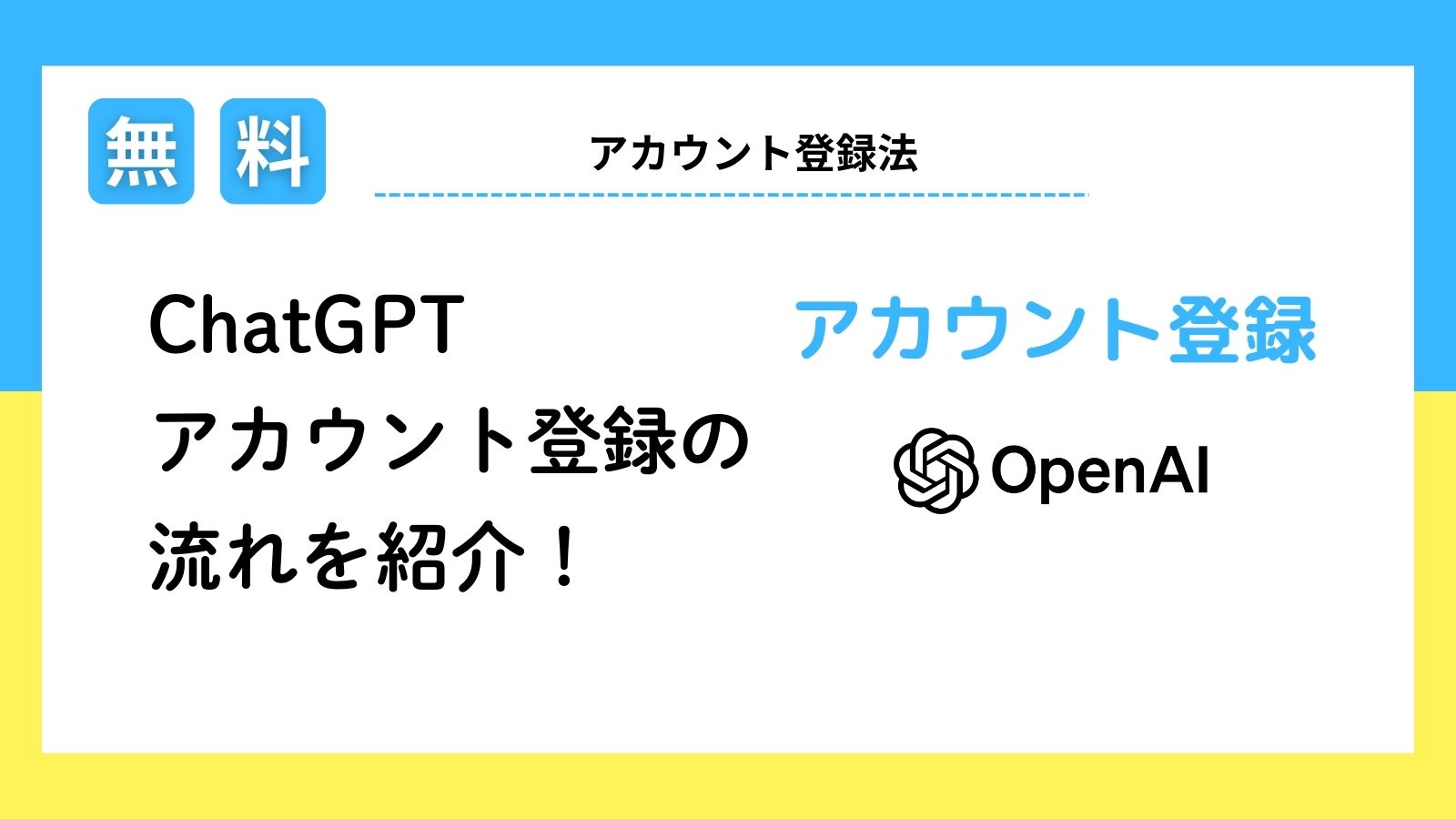
こちらの記事では、ChatGPTのアカウウントの作成方法をお伝えします。
- Googleアカウントで作成する方法
- メールアドレスで作成する方法
の2種類があります。下記の使い方がおすすめです。
Googleアカウントで作成する方法
個人で使う場合におすすめです。
メールアドレスで作成する方法
会社で使う場合におすすめです。
後で再作成も可能ですので、迷ったらGoogleのアカウントを作成しましょう。
目次
アカウントの作成方法
Googleのアカウントで作成する方法
STEP
ChatGPTのログイン画面を開きます。
ChatGPTの画面を開いて、「Sign up」をクリックします。
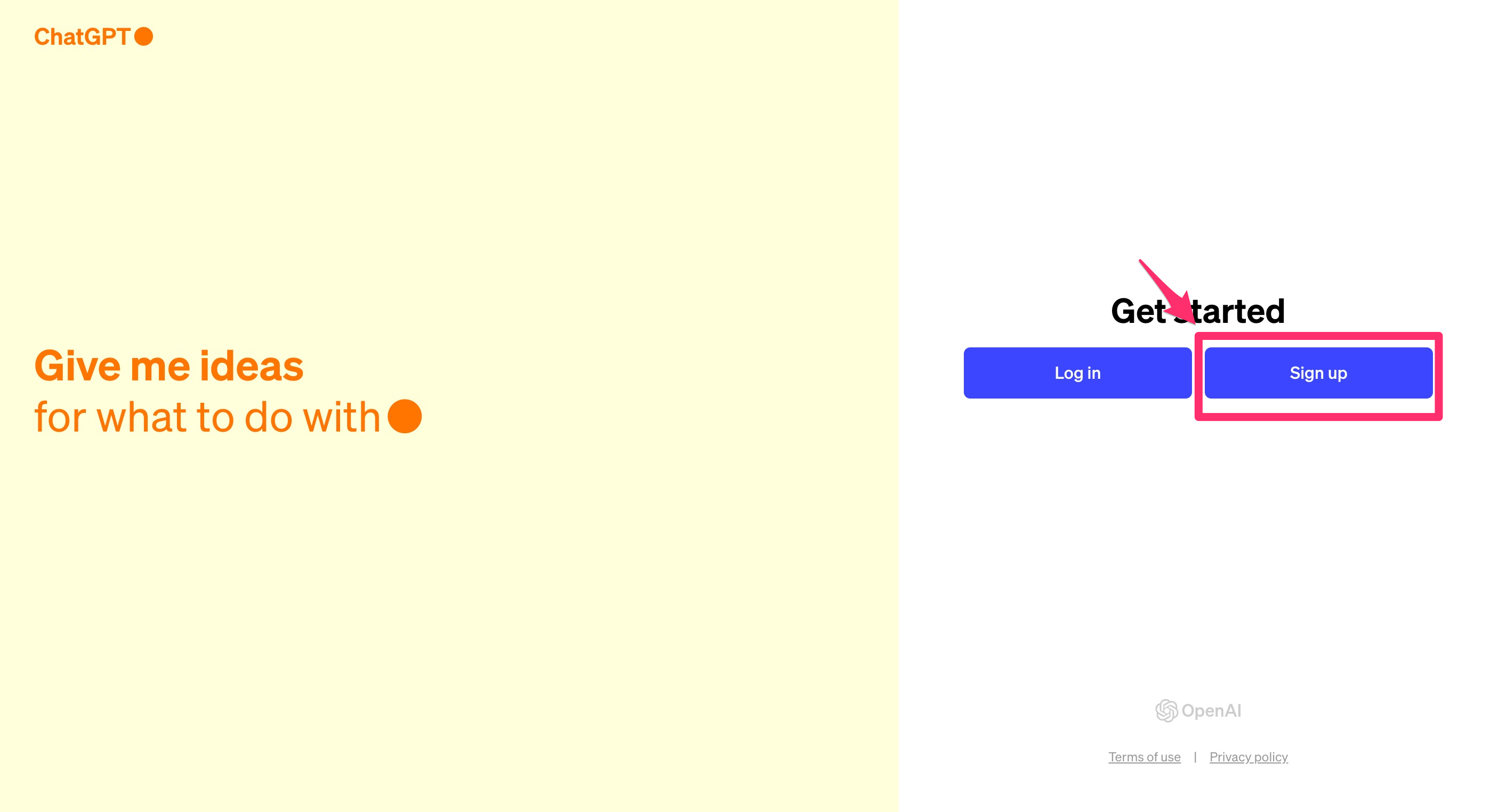
STEP
Create your accountで「Continue with Google」をクリックします。
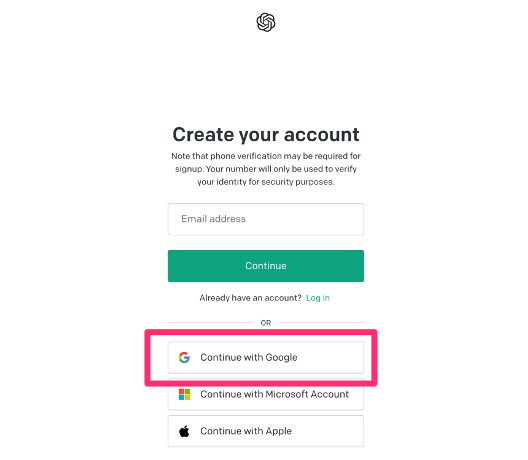
STEP
アカウント選択画面で、ChatGPTで使用するGoogleアカウントを選択します
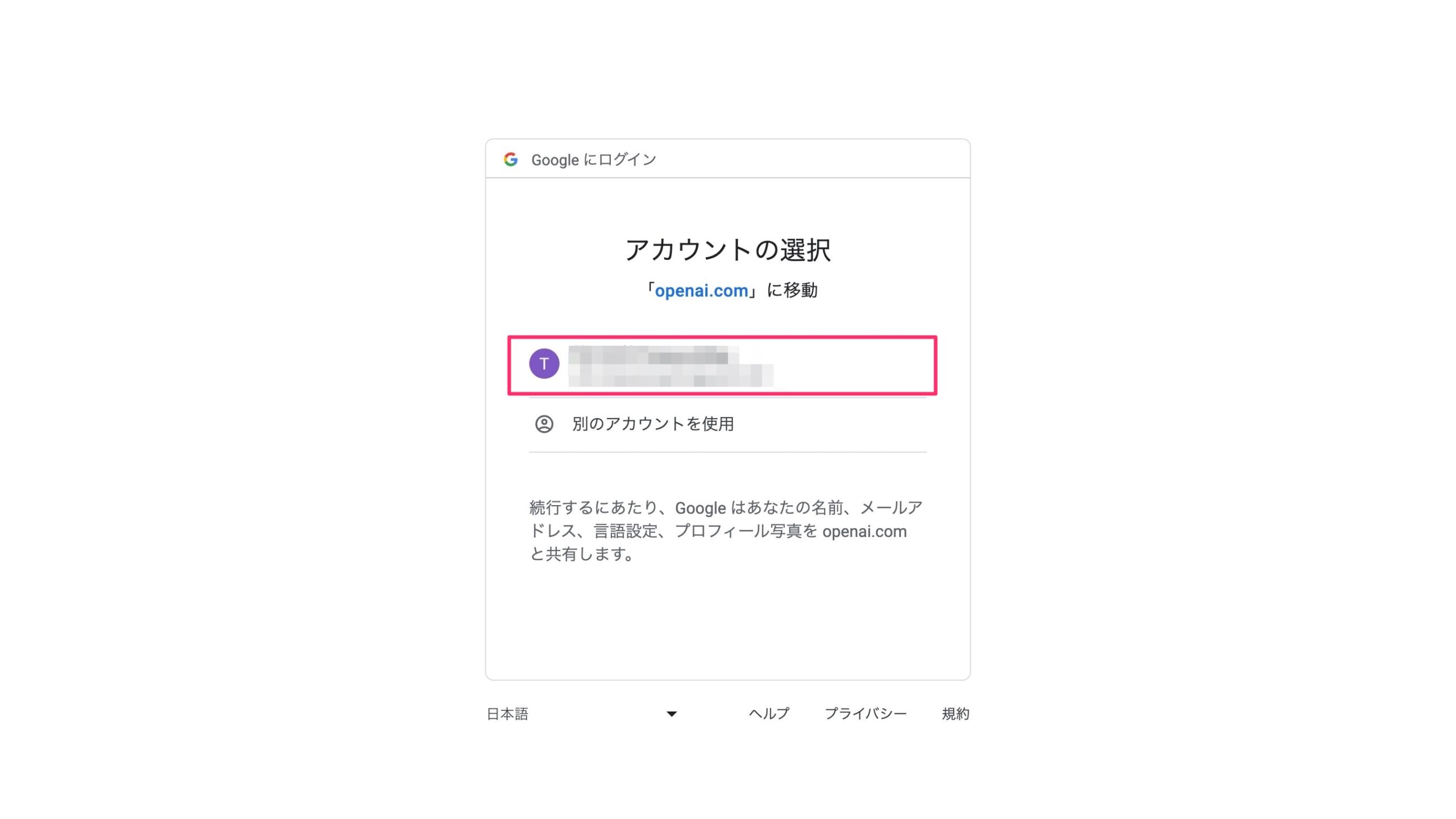
もしアカウントの候補がない場合は、Googleにログインしてください
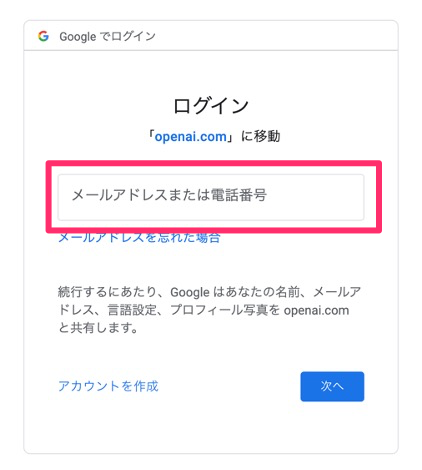
STEP
名前と生年月日を入力します
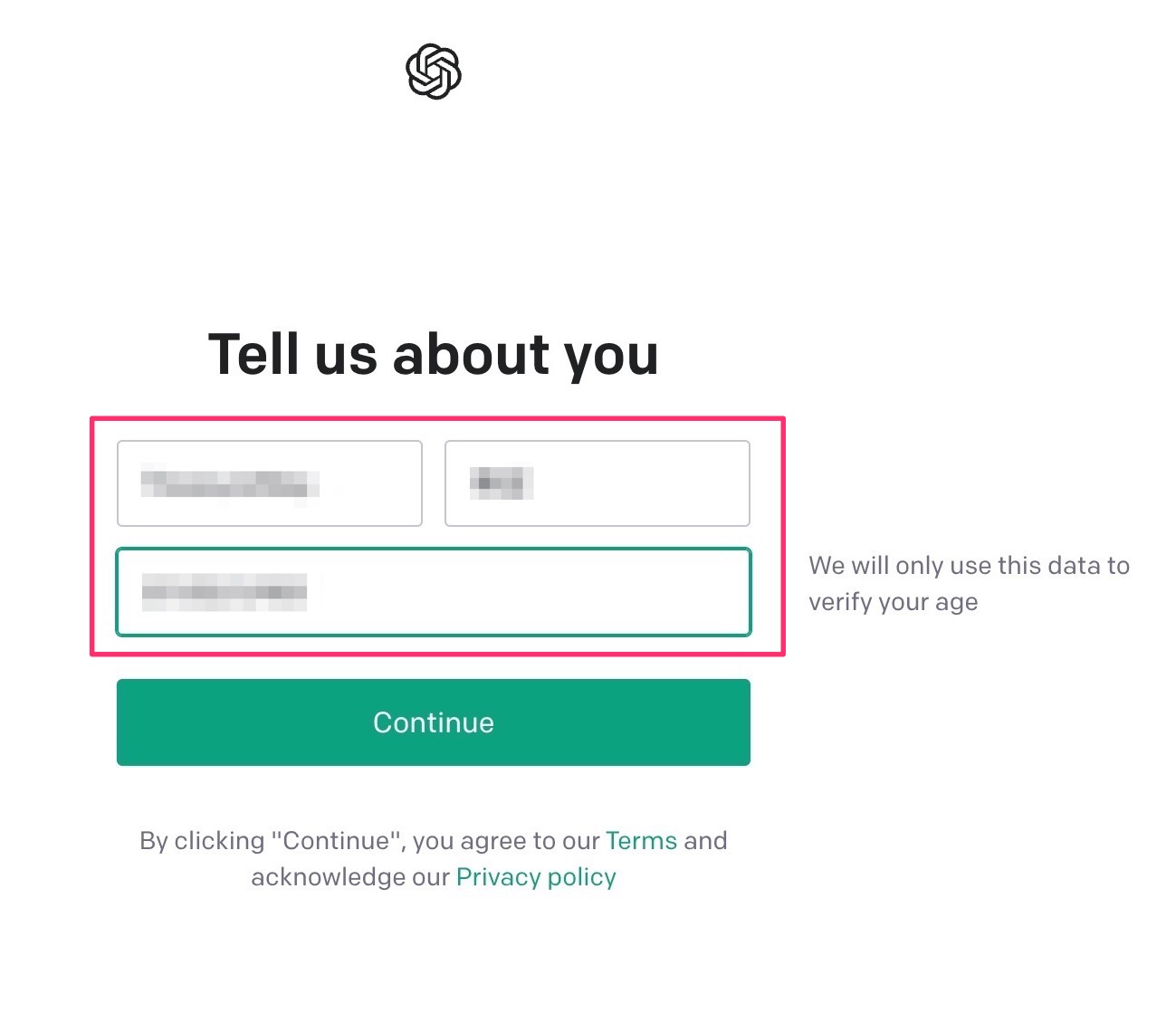
STEP
電話番号を入力して「send code」をクリックします。
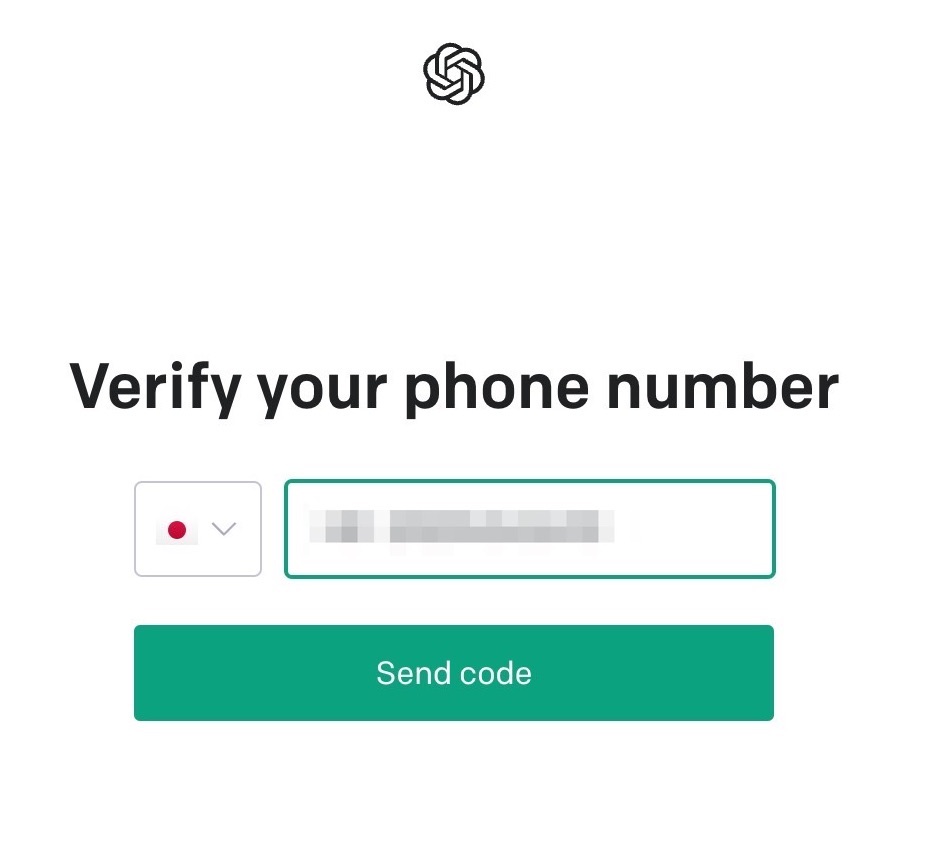
STEP
認証コードがメールに届くので入力します。
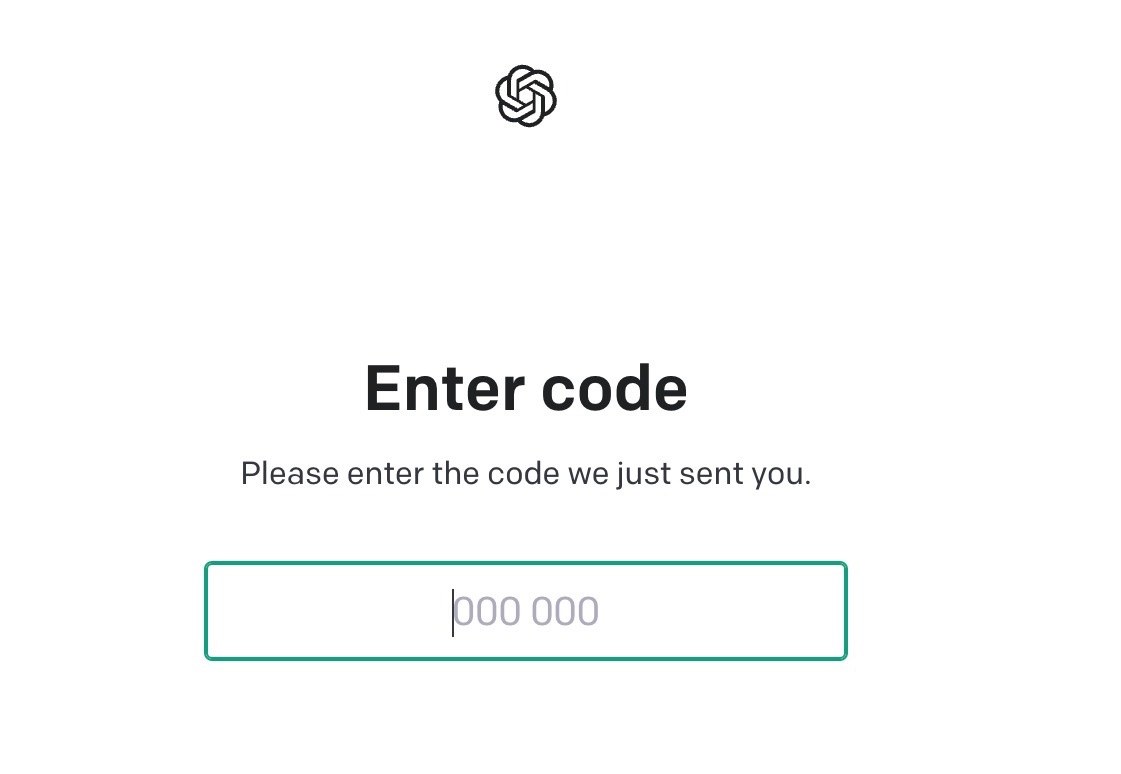
STEP
次の画面が出た場合は、簡易アンケートで好きなものを選択してください
迷ったら、「I’m exploring personal use(私は個人的な使い方を模索している)」を選択しましょう。
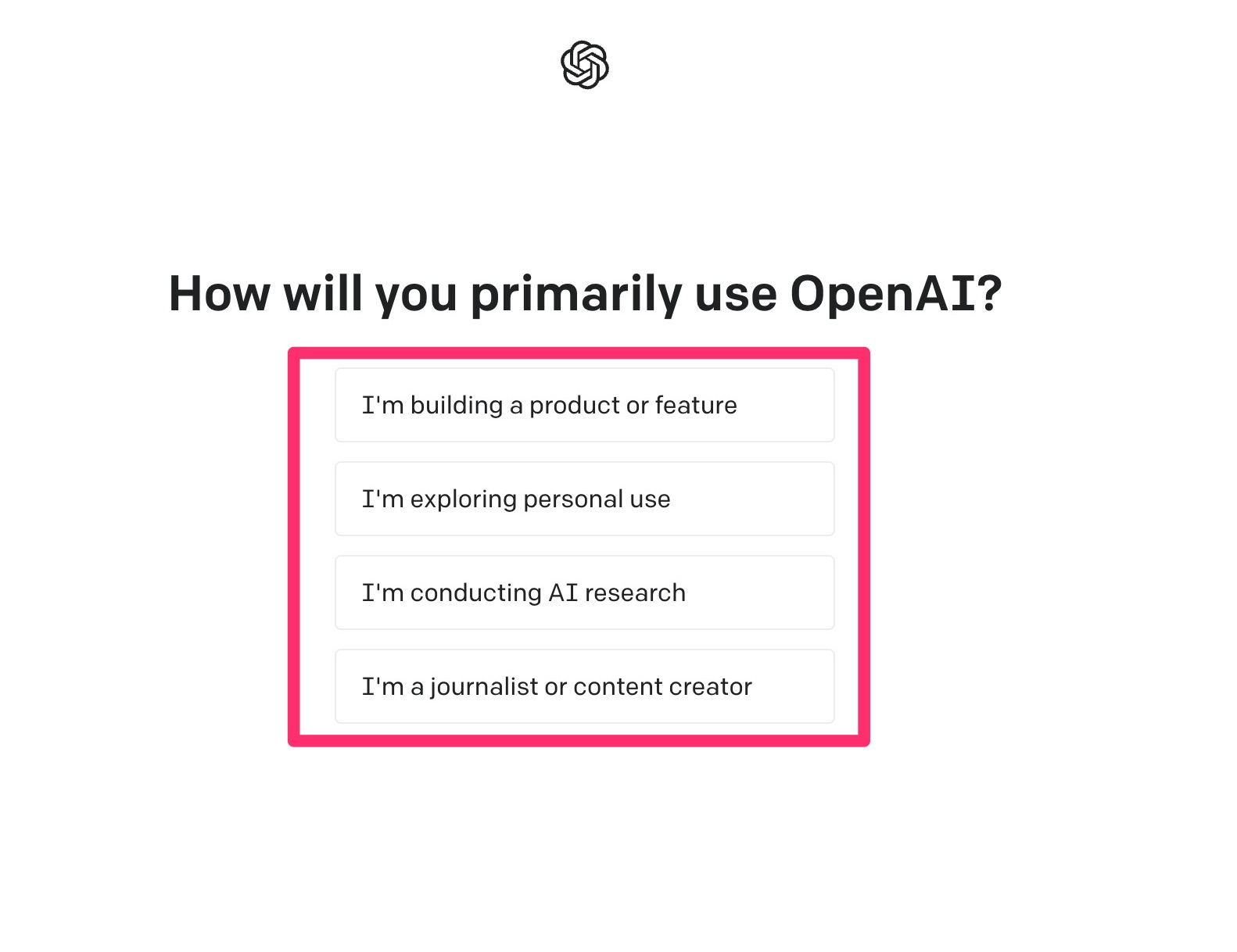
- I’m building a product or featured (私は製品や機能を開発している)
- I’m exploring personal use(私は個人的な使い方を模索している)
- I’m conducting AI research(私はAIの研究を行っている)
- I’m a journalist or content creator(私はジャーナリストまたはコンテンツ制作者です)
STEP
ログイン完了のサインを確認します。
この画面は、FAQなど使い方に関するものですので、ChatGPTは使えません。
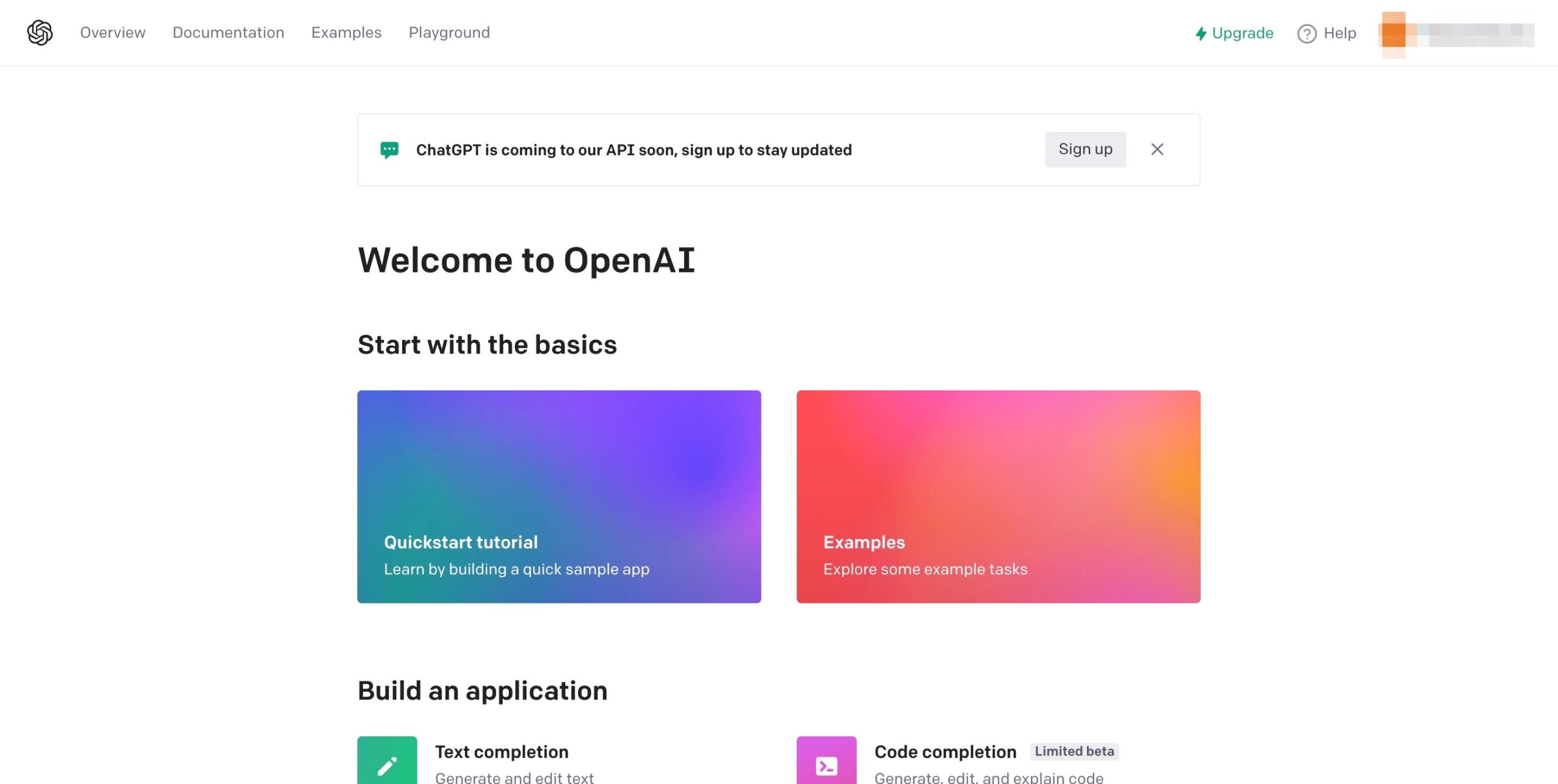
STEP
ChatGPTの画面を開きます
こちらの画面が出る場合はログインしてください
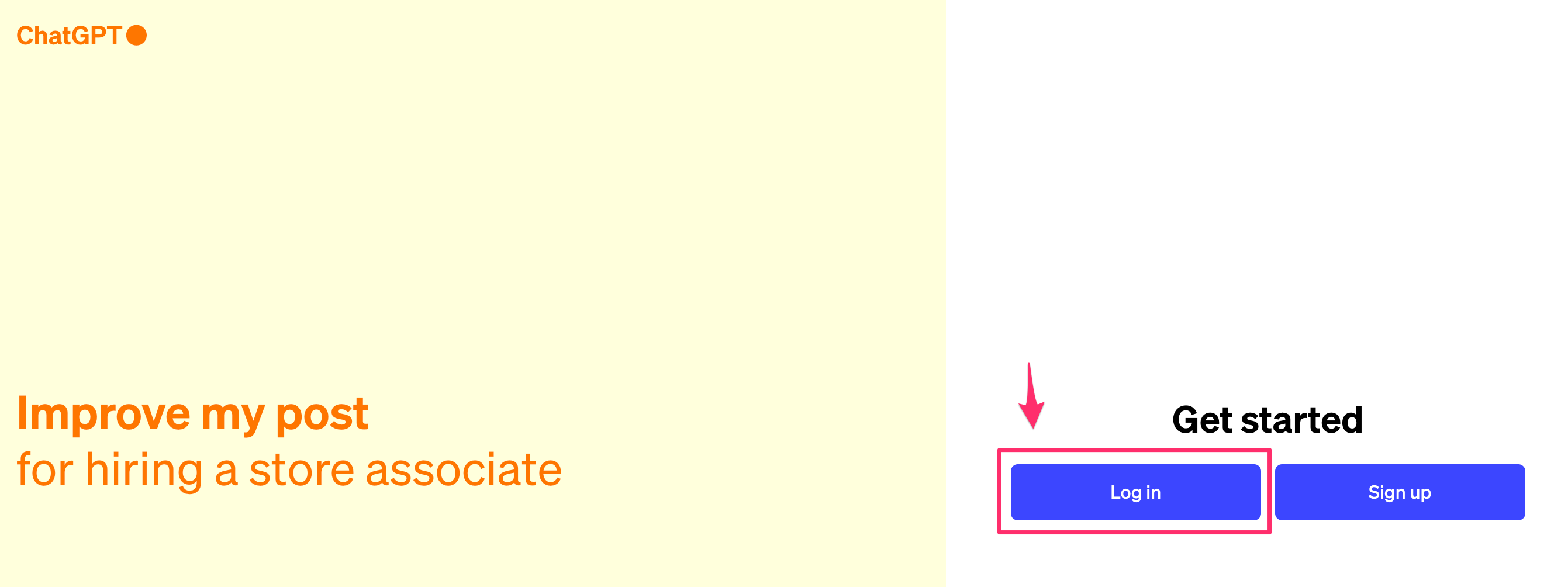
STEP
ログインが完了です。
ログインすると次のような画面が表示されます。一番下の入力欄から「指示」をだすことができます。英語で表記されていますが、日本語での入力対応しています。

ログイン後のポップアップについて
STEP
「Next(次へ)」をクリックします。
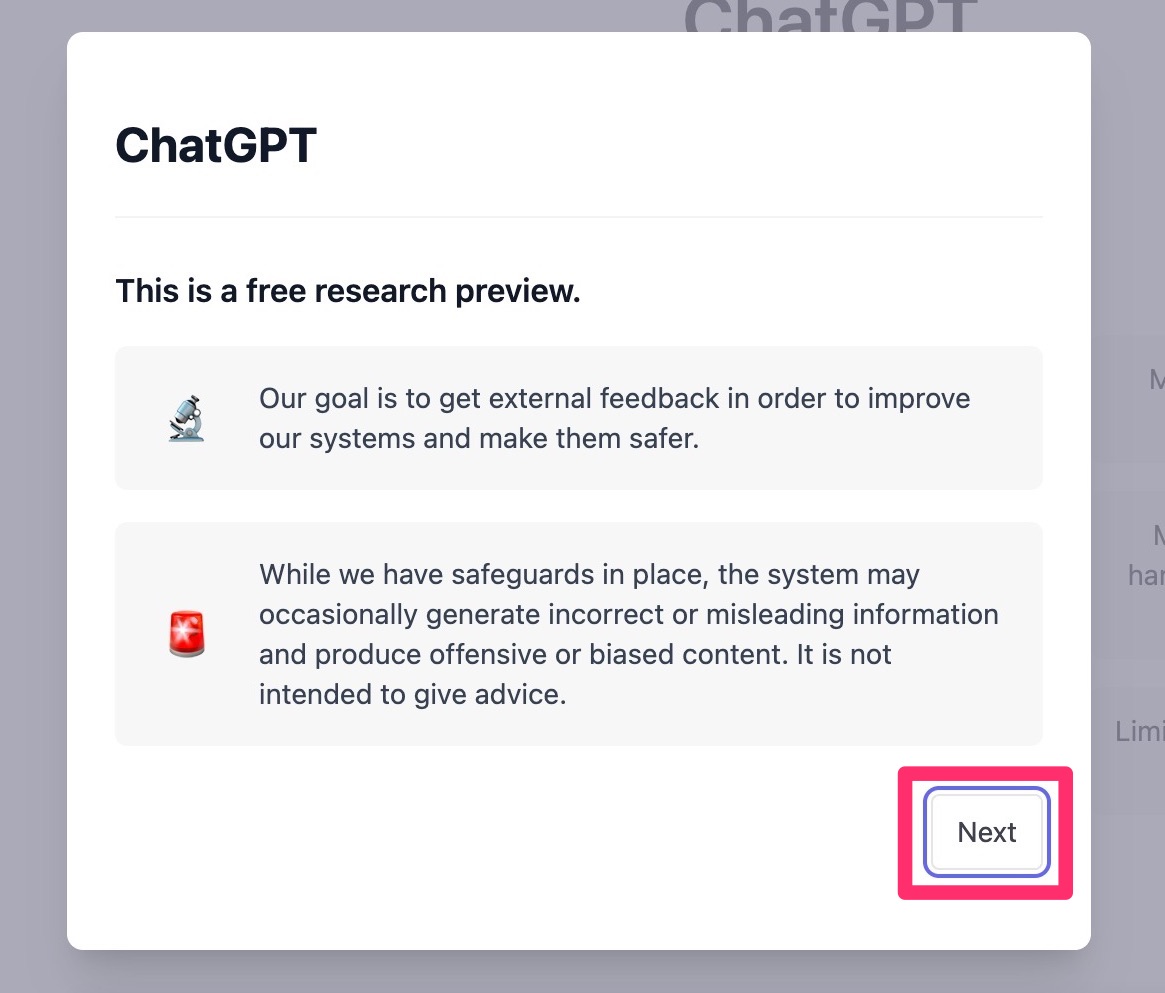
STEP
「Next(次へ)」をクリックします。
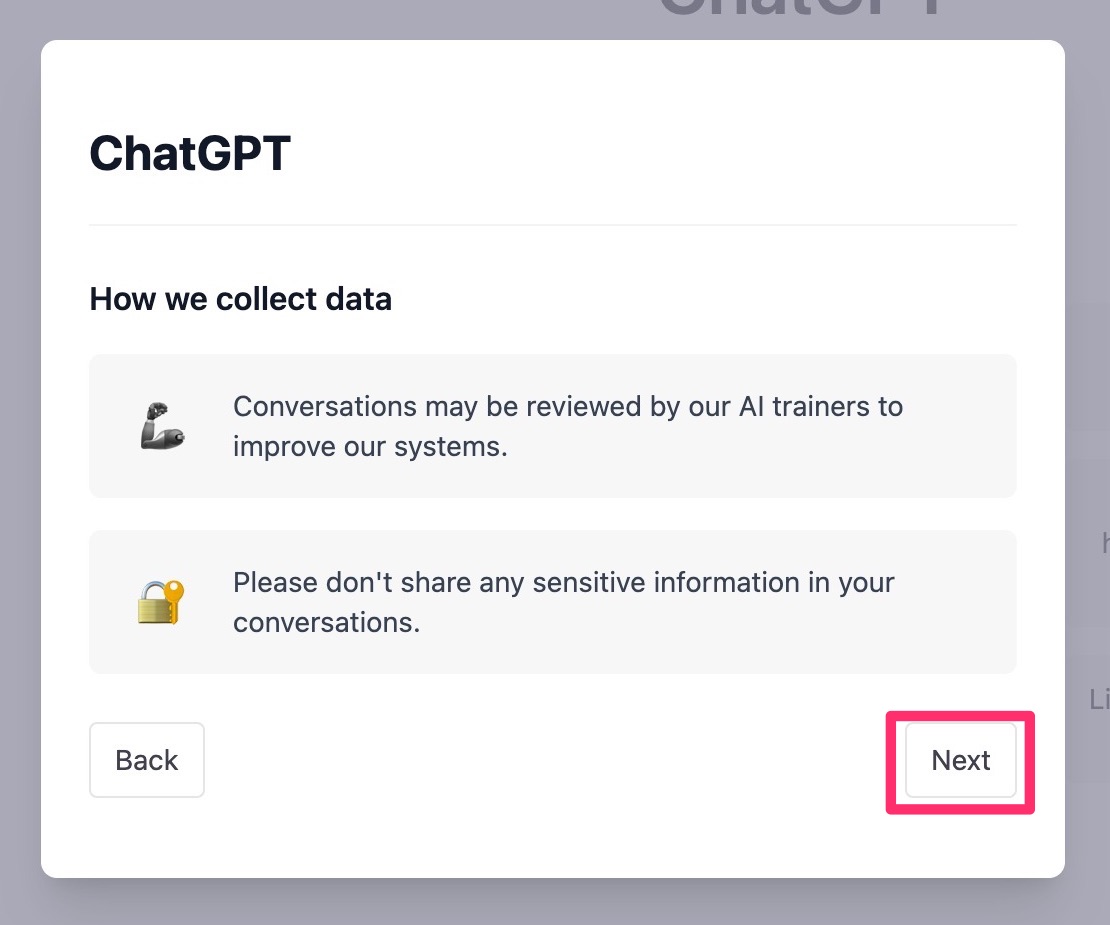
STEP
「Done(完了)」をクリックします。
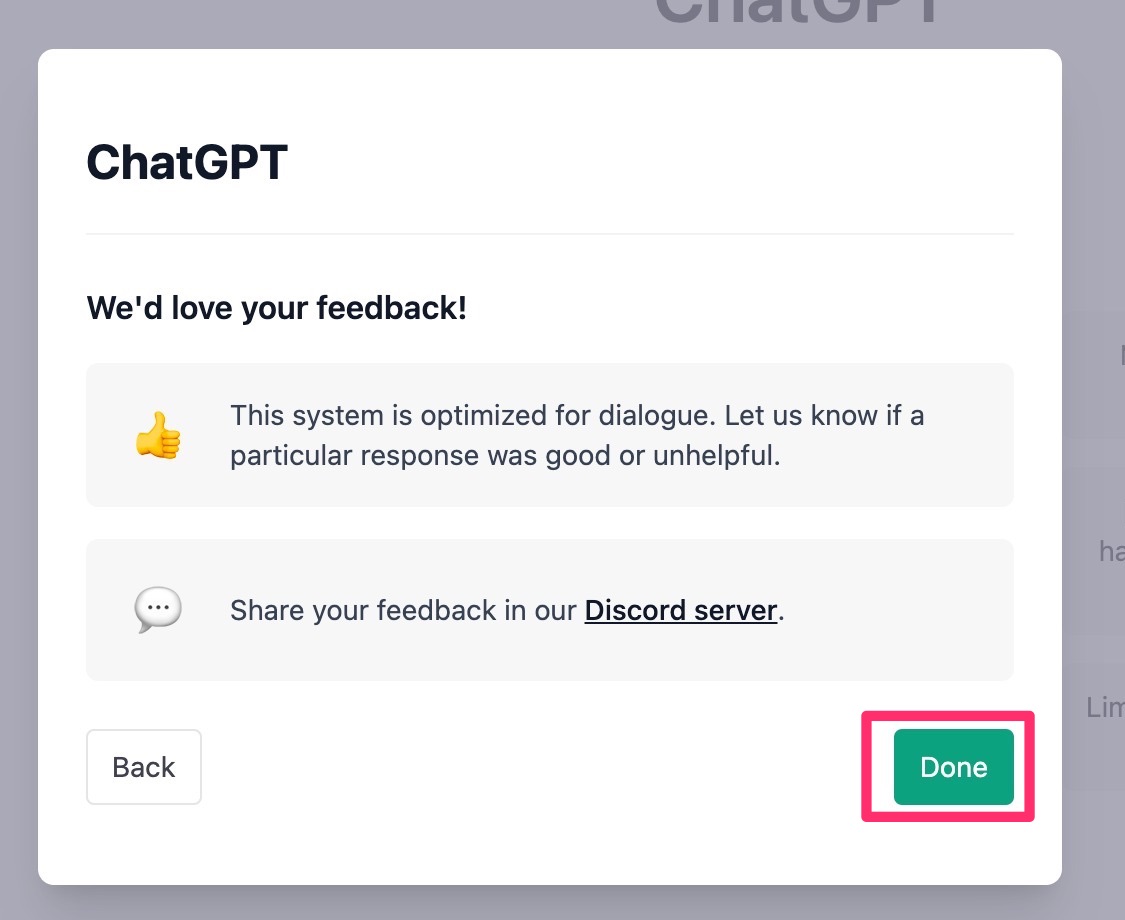
メールアドレスのアカウントで作成する方法
STEP
ChatGPTのログイン画面を開きます。
ChatGPTの画面を開いて、「Sign up」をクリックします。
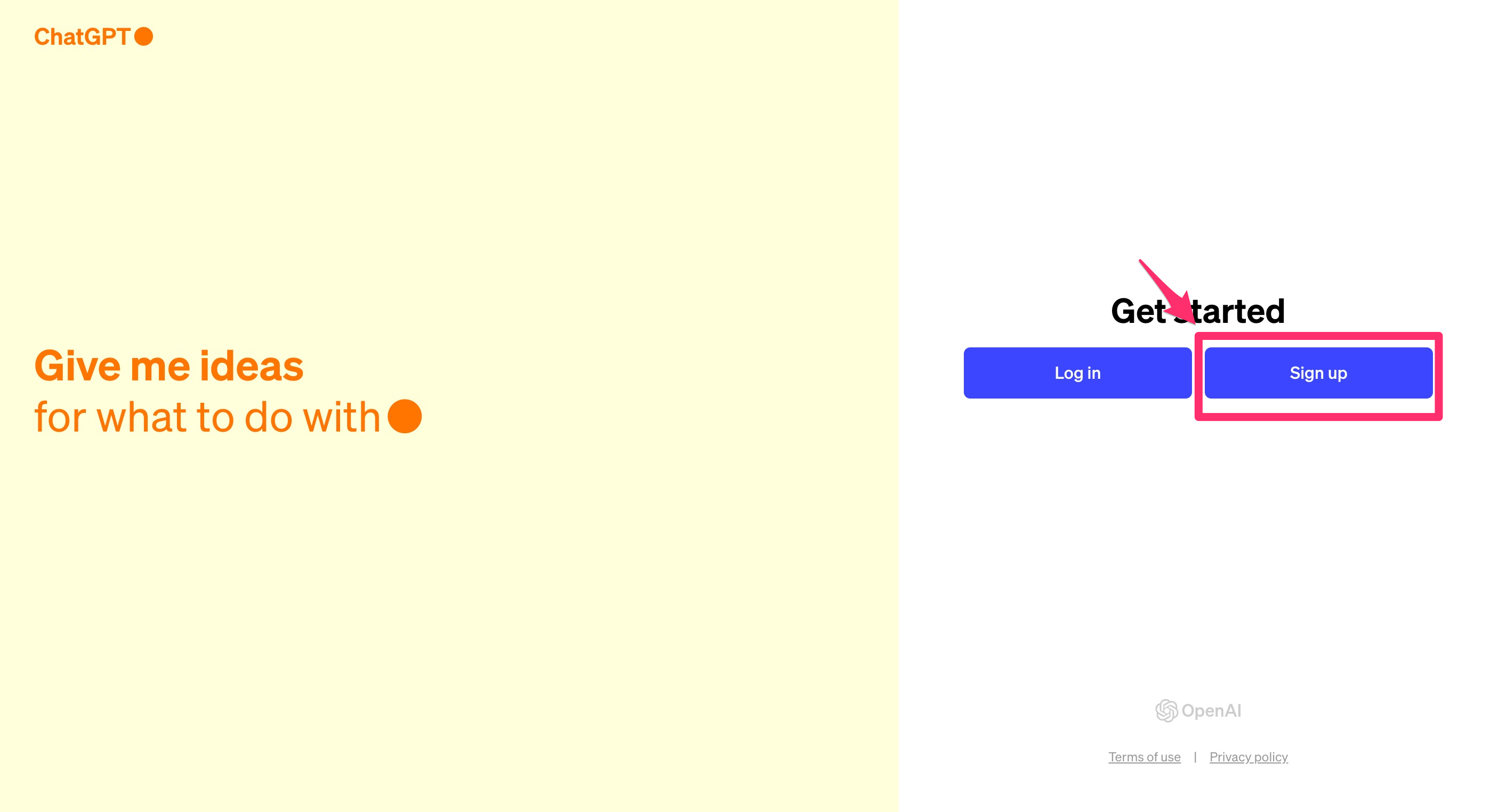
STEP
Create your accountでメールアドレスを入力して「続ける(Continue)」をクリックします。
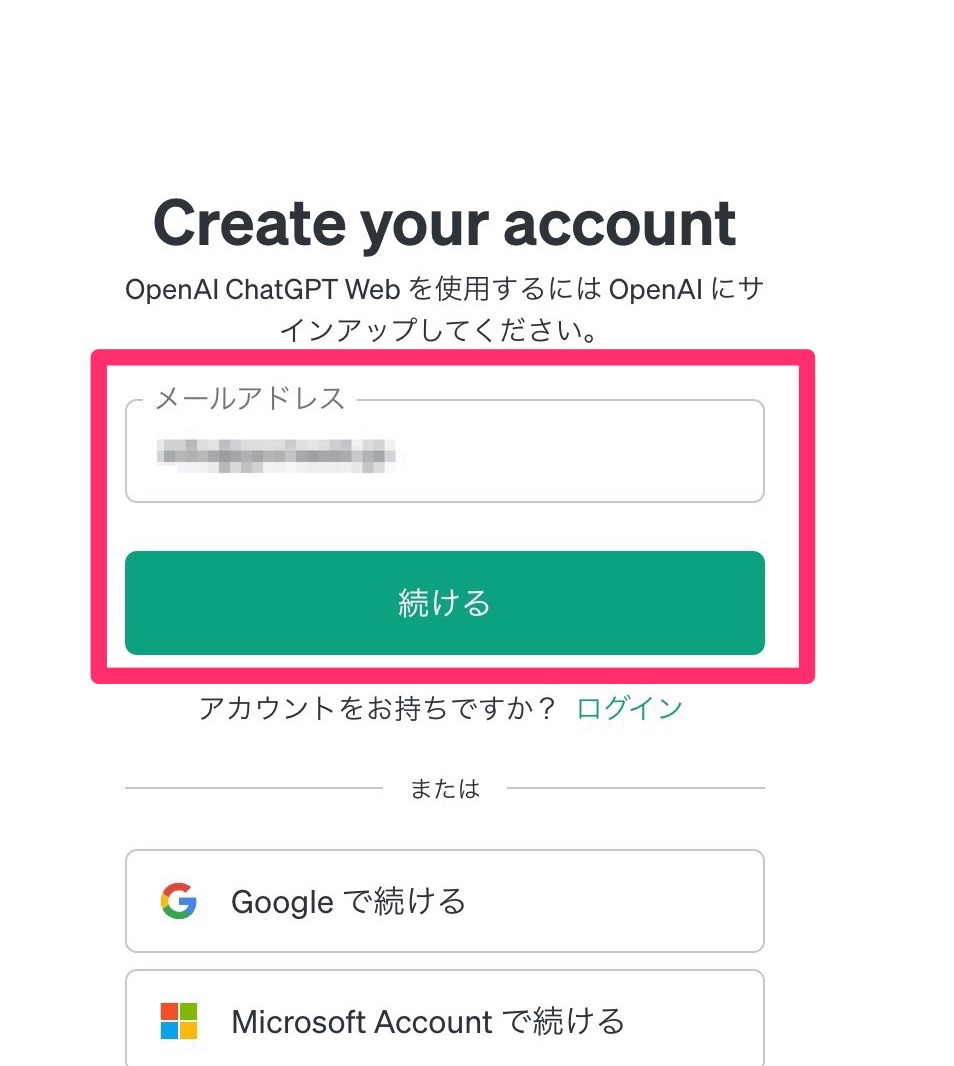
STEP
パスワードを入力して、「続ける(Continue)」をクリックします。
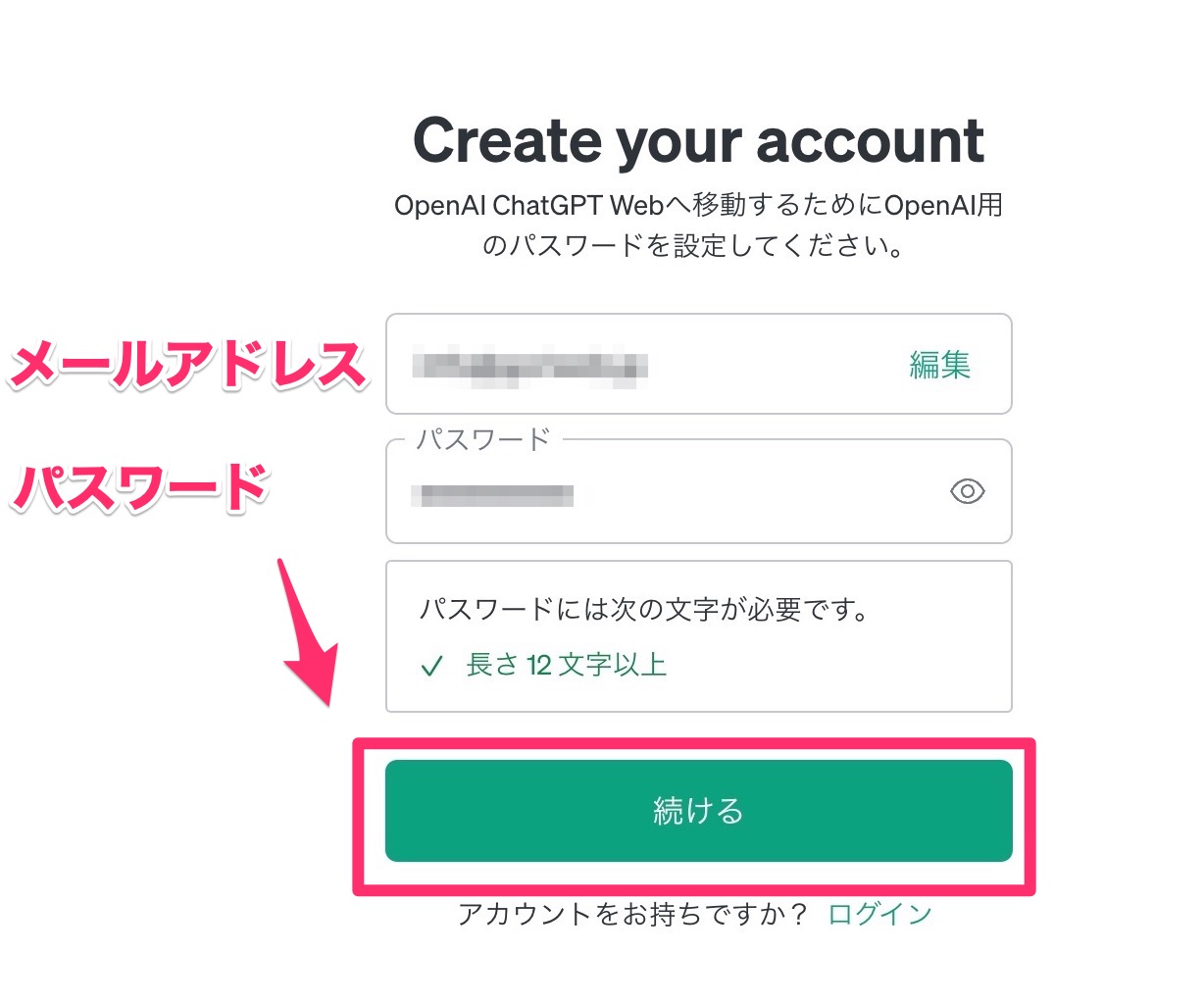
STEP
アカウウント名と生年月日を入力して「Agree」をクリックします
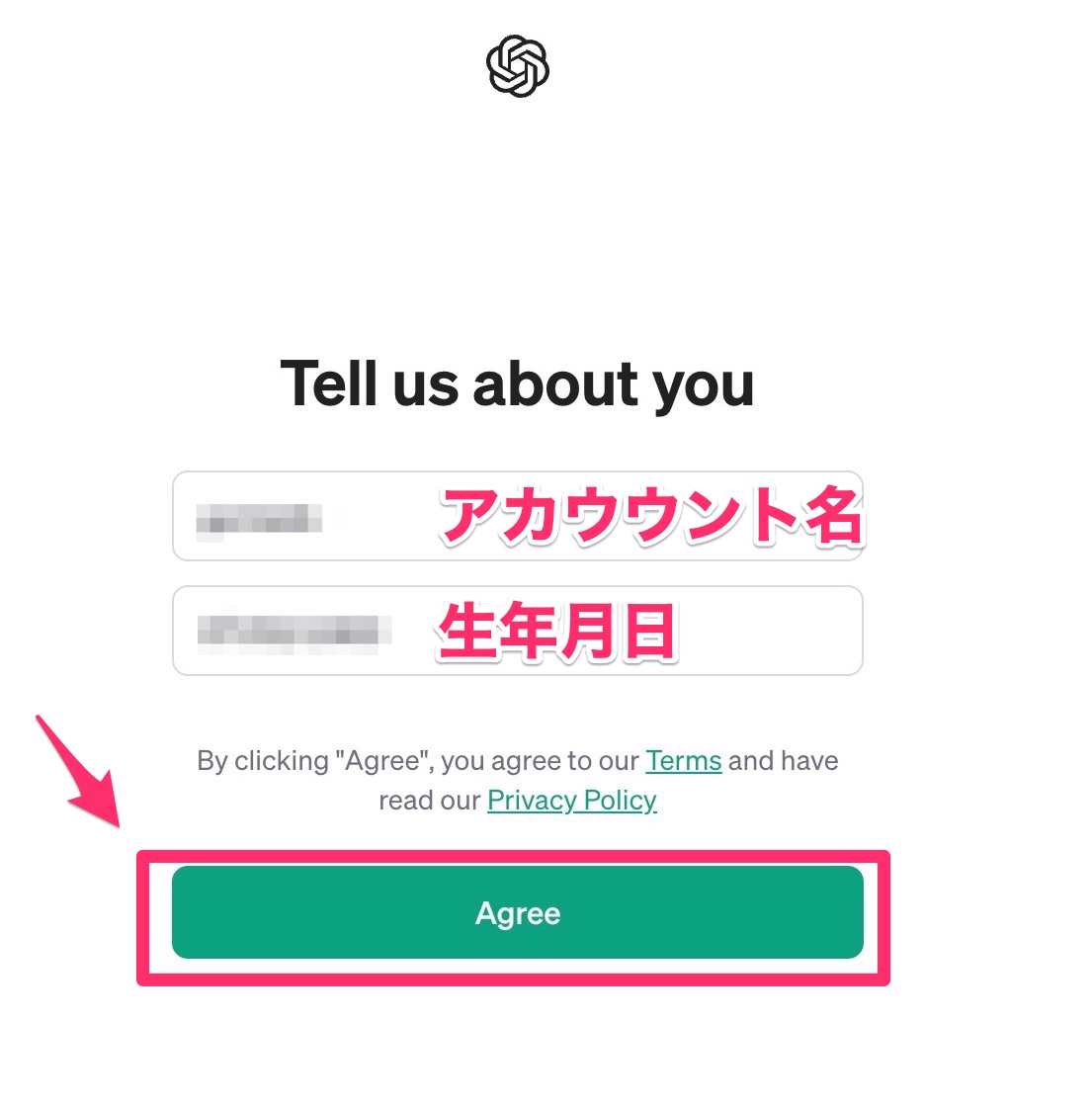
STEP
登録されたメールアドレスにメールが送られます。
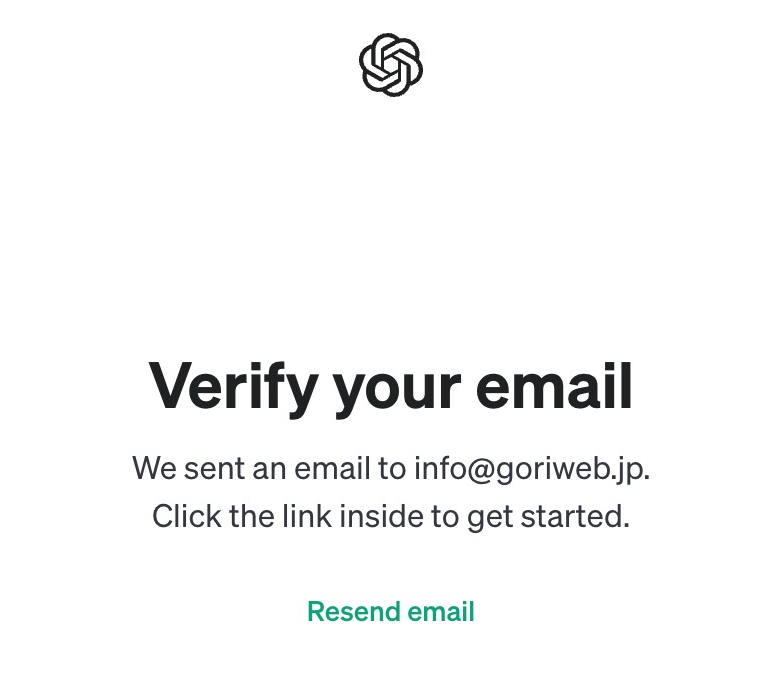
STEP
メールの「Verify email address」をクリックします。
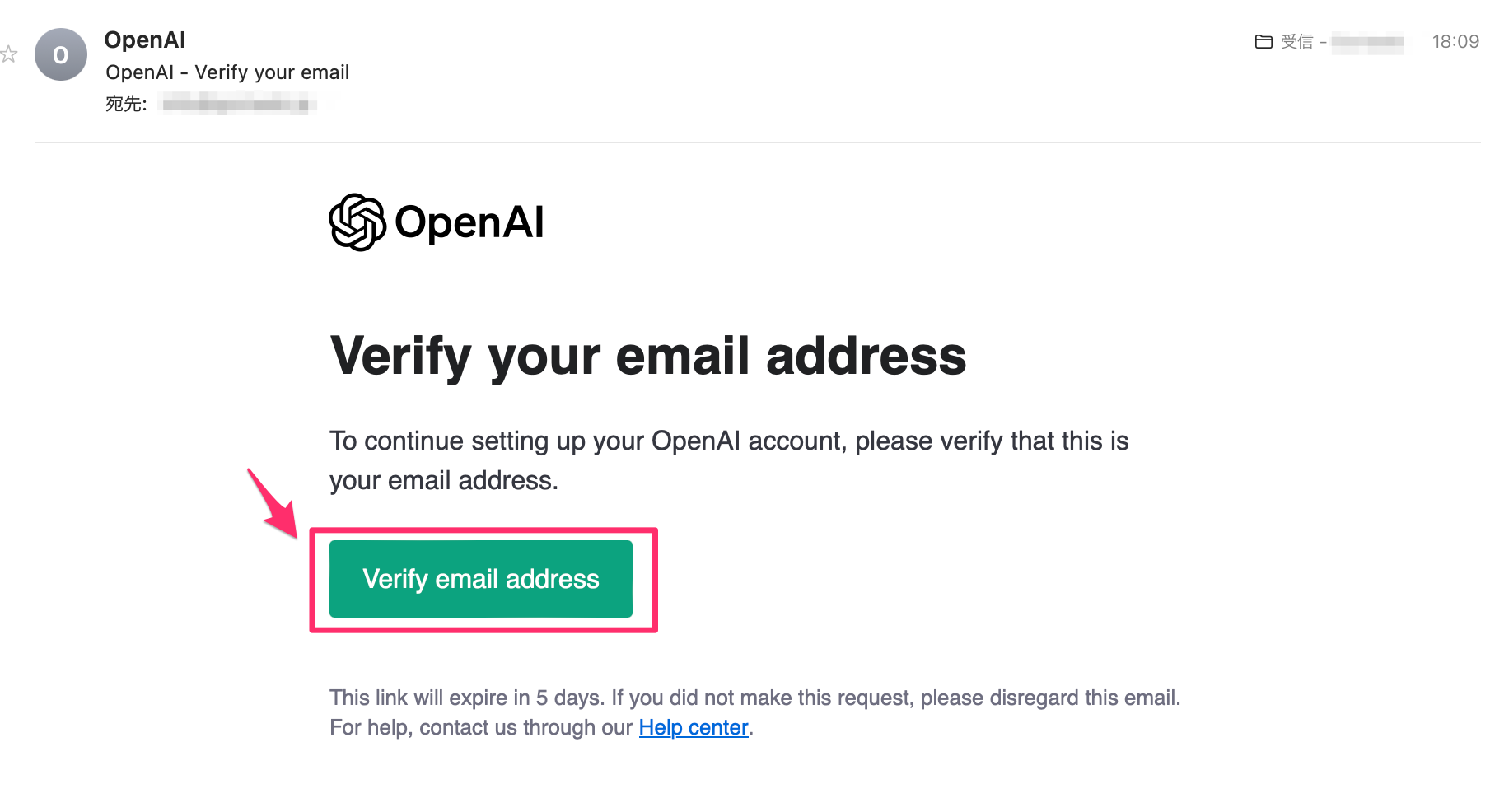
STEP
アカウウントが作成されました。
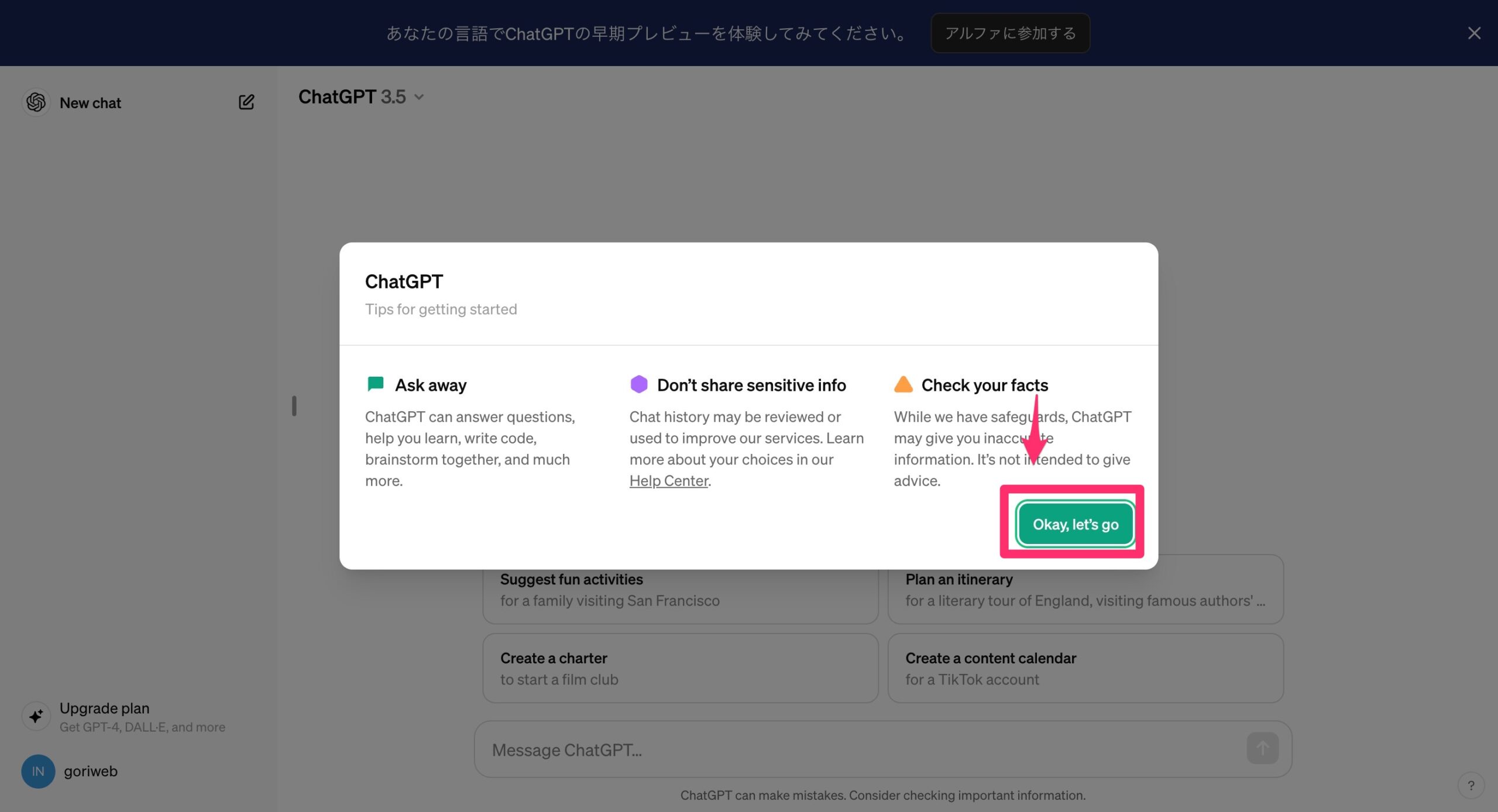
こちらの画面が出る場合はログインしてください
もし開かない場合は下記からログインしてください。
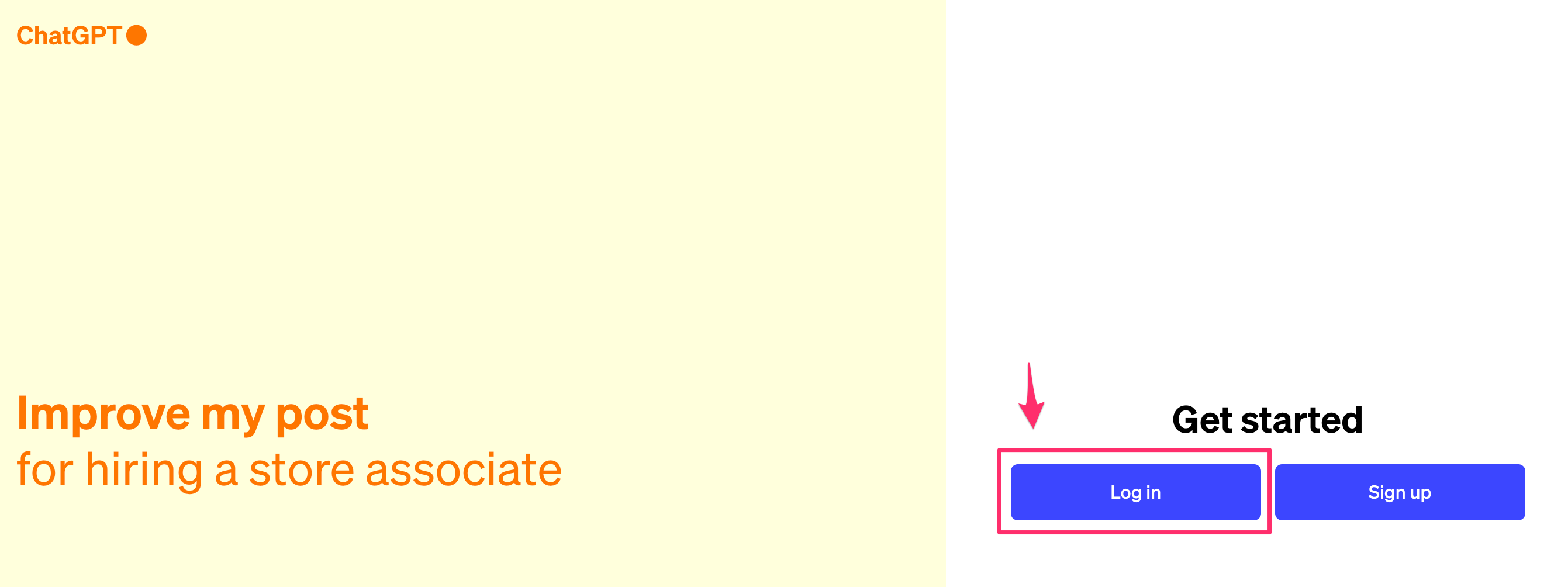
STEP
ChatGPTを使うことができます。
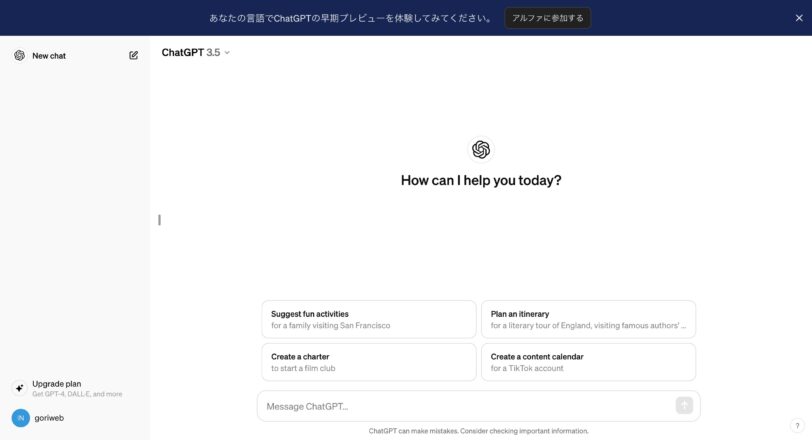

-20240306-7.001-812x457.jpeg)
-20240306-7.001-812x457.jpeg)